Bei der Arbeit in Jobtura Go ist es oftmals gewünscht, das im Vollbildmodus alle lokal angeschlossenen Monitore verwendet werden. Es ist des Weiteren möglich die Anzahl der zu verwendenden Monitore, als auch die zu verwendenden Monitore an sich anzugeben.
Vollbild über alle Monitore
Hierfür öffnet man das Programm Remotedesktopverbindung und klickt auf Optionen einblenden, wenn nicht bereits geöffnet.
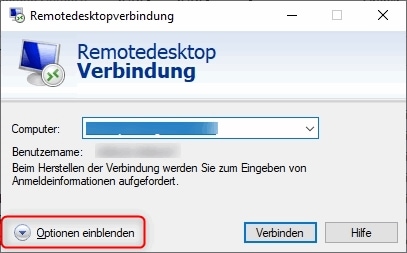
Erweiterte Optionen:
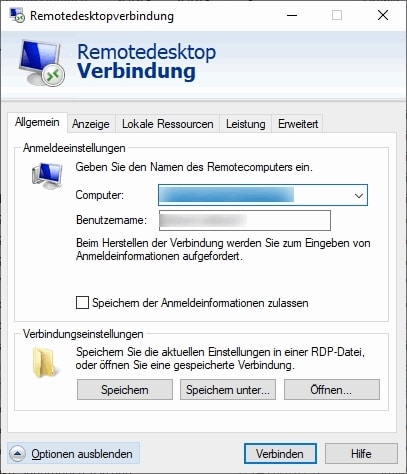
Anschließend wechselt man auf den Reiter Anzeige:
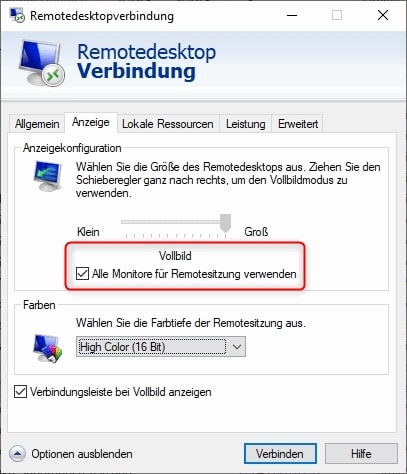
Hier muss die Funktion „Alle Monitore für Remotesitzung verwenden“ auf dem Reiter „Anzeige“ des Remotedesktop Clients aktiviert werden.
Auswahl der Vollbild Monitore
Durch Bearbeiten der abgespeicherten Konfigurationsdatei, können nun noch die zu verwendenden Monitore angegeben werden.
Als Erstes gilt es, die bestehende Remotedesktopkonfiguration abzuspeichern. Dazu wechselt man auf den Reiter Allgemein und klick dort bei eingeblendeten Optionen auf die Schaltfläche „Speichern unter…“.
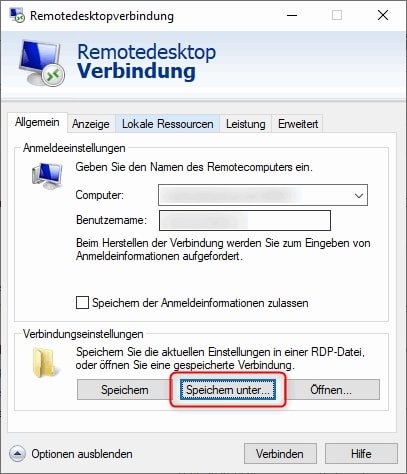
Für die Verbindung kann nun ein passender Speicherort gefunden werden, über die diese anschließend wieder schnell gefunden und aufgerufen werden kann.
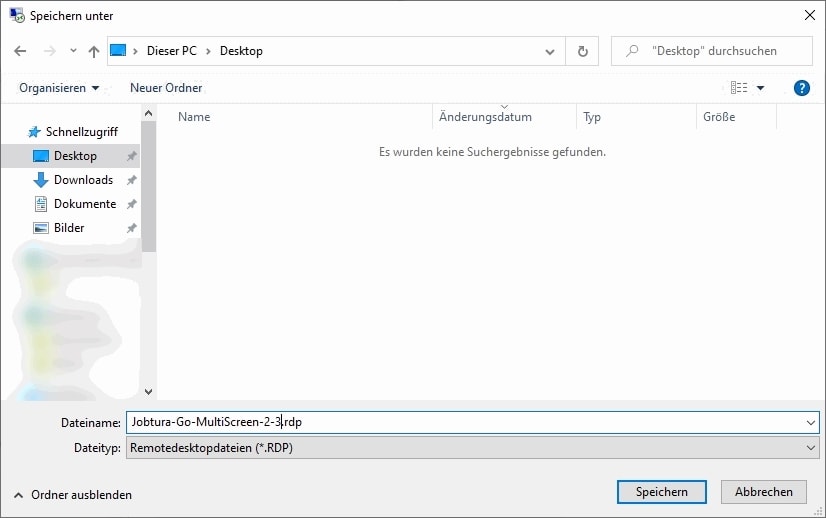
Diese Datei muss nun mit einem Texteditor bearbeitet werden. Dazu klickt man diese mit der rechten Maustaste an und wählt „Öffnen mit…“ und verwendet zum Beispiel den in Windows integrierten Editor.

Hier fügt man nun als unterste Zeile den Eintrag „selectedmonitors“ an. Es müssen hinter dem s: die Monitore angegeben werden, die für das Vollbild verwendet werden sollen. Dann speichert man die Datei ab:
selectedmonitors:s:1,2
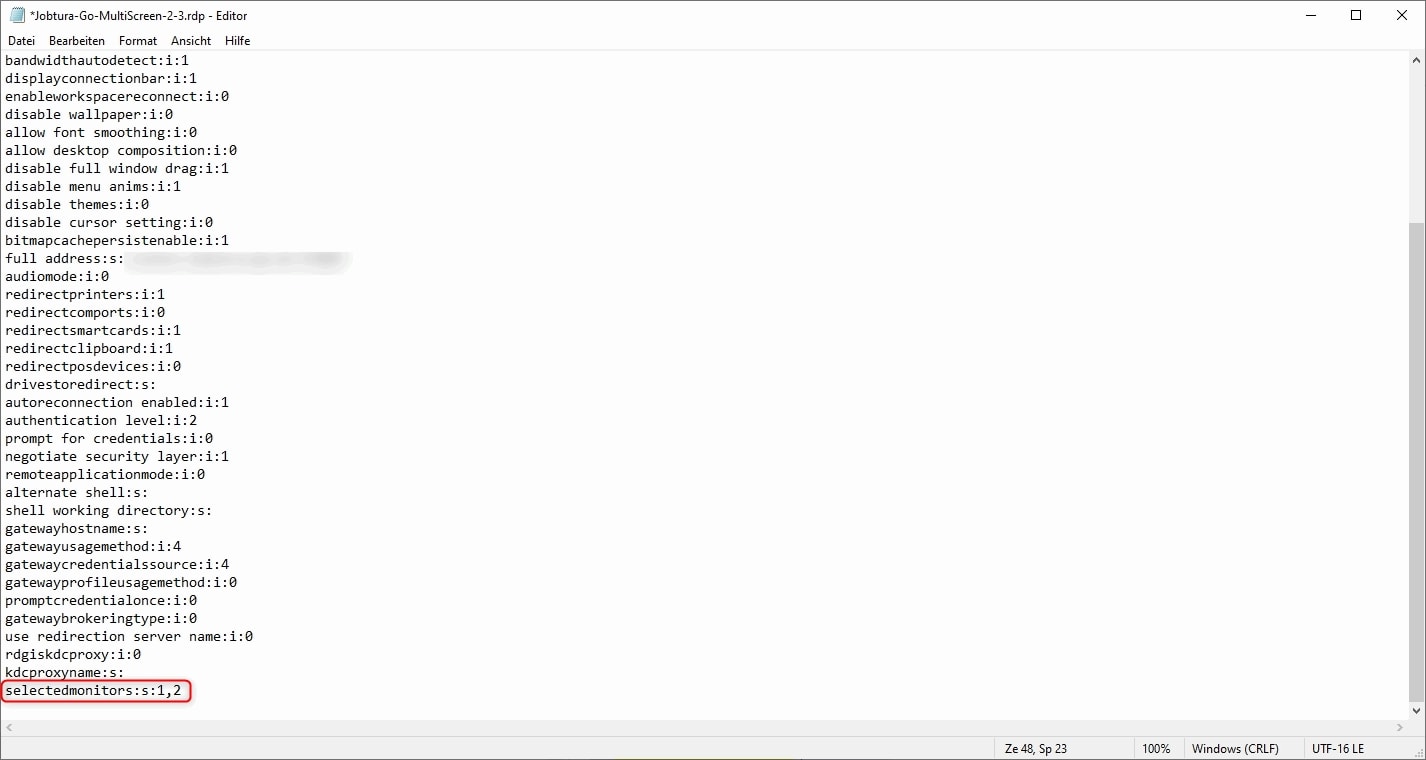
Hinweis: Es wird bei den Monitoren von 0 aufwärts gezählt. D.h. Monitor 1 = 0, Monitor 2 = 1, Monitor 3 = 2 usw.
Öffnet man die abgelegte *.rdp Datei per Doppelklick, so öffnet sich ggf. nach Angabe der Login Informationen, Jobtura Go auf den Bildschirmen im Vollbild, die in der Konfigurationsdatei angegeben sind (hier: Monitor 2 und Monitor 3).
